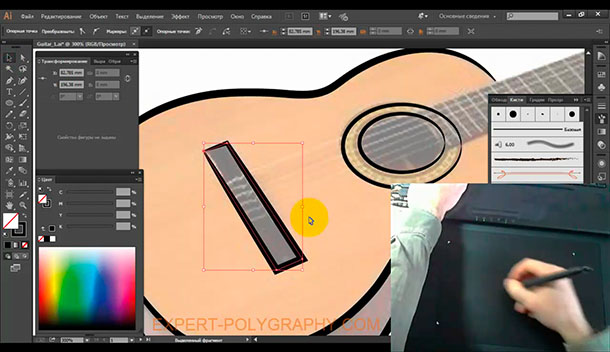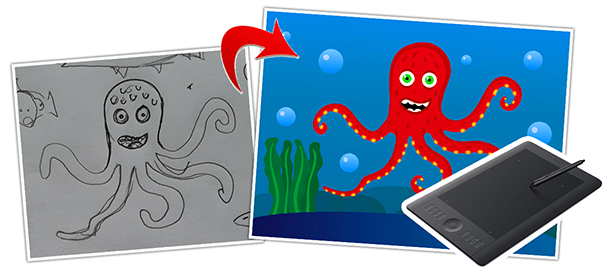Умение работать на графическом планшете в Photoshop открывает большие возможности для творчества. Рисунок полученный с помощью инструментов фотошопа может выглядеть на гране реальной фотографии.
Умение работать на графическом планшете в Photoshop открывает большие возможности для творчества. Рисунок полученный с помощью инструментов фотошопа может выглядеть на гране реальной фотографии.
Некоторые настройки кисти помогают получать очень плавные переходы тона или цвета, что позволяет очень реалистично изображать форму предметов в отличие от рисования в векторной графике.
Любой рисунок на планшете, как правило, начинается с рисунка на бумаге. Затем его сканируют и отрисовывают заново инструментами Photoshop. Иногда, за основу используют фотографию или ее часть. В своем примере, я взял обычную фотографию.
Содержание
Настройка кисти
Для рисования, чаще всего используется только один инструмент - кисть (brash). После того, как инструмент выбран, в верхней части экрана появляются настройки. У кисти есть несколько параметров: форма кисти, диаметр, жесткость краев.
По ходу работы на графическом планшете очень часто приходится менять диаметр кисти, поэтому удобнее это делать клавишами - [ и ] (квадратные скобки). Правая скобка увеличивает размер кисти, а левая уменьшает. Рядом доступны настройки режима наложения и степени прозрачности.

Для работы с планшетом в инструменте кисть предусмотрен еще ряд настроек - окно/кисти... (windows/brash...). В этом окошке можно настроить изменение тона, перехода цветов, диаметра кисти и многое другое в зависимости от силы нажатия на ручку.

Подготовка к рисованию
Наш рисунок тоже будет выполнен по фотографии. Откроем ее в Photoshop и уменьшим прозрачность, чтобы были слегка видны черты лица и фотография не перебивала рисунок.

Фотография нужна, чтобы не исказить контуры лица и точнее предать цвета. В остальном, не обязательно все в точности перерисовывать. Некоторые детали можно опустить, а огрехи сгладить.
Рисование контуров лица
Создайте новый пустой слой и тонкой черной кистью нарисуйте основные черты лица. Возьмите кисть с небольшой прозрачностью и обведите глаза, брови, нос, губы и волосы. Накладывайте мазки, при необходимости, несколько раз.

Раскраска и создание объема
Теперь, создайте еще один пустой слой и переместите его под слой с контурами. Возьмите кисть большего диаметра и закрасьте лицо соответствующим цветом. Возможно, в вашем рисунке будет несколько основных цветовых пятна, поэтому, лучше использовать для каждого свой отдельный слой.

Чтобы сделать лицо объемным, используйте кисть более темного цвета с маленькой прозрачностью или выберите режим наложения "Умножение". Проведите кистью по краю лица несколько раз до нужного тона и формы тени.

Для удобства, цвет теней лучше брать пипеткой с оригинала фотографии. Создавайте для каждой операции отдельный слой, тогда будет легче вернуться назад в случае ошибки.
Подобным образом, проработайте мелкие детали, меняя по ходу размер, цвет и насыщенность кисти.
Итак, для работы на планшете необходимо знать о инструментах, настройках и технической части Photoshop, которая описана выше. И конечно, иметь хоть какие-то навыки рисования на бумаге.
Видео урок рисования портрета: